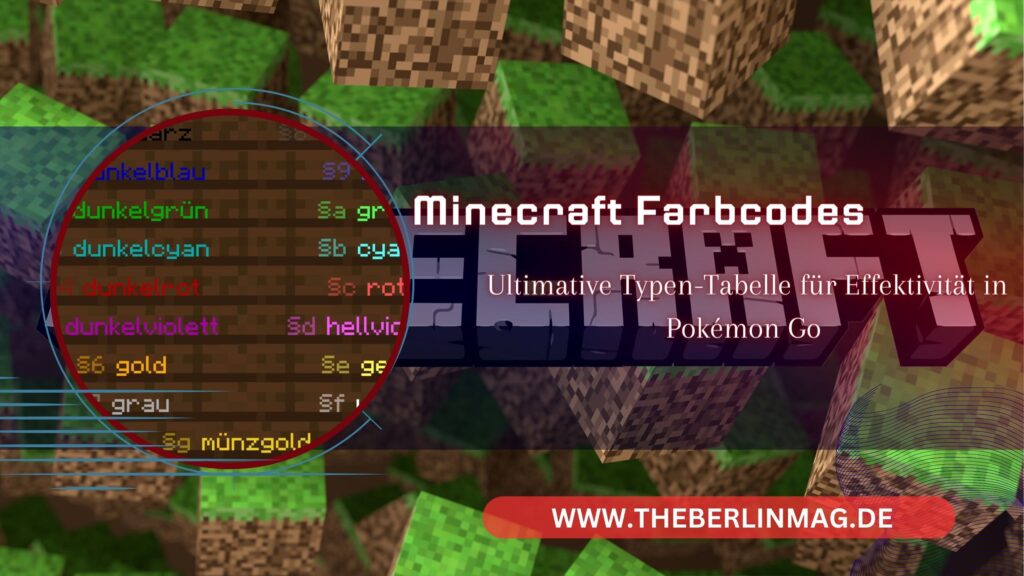
In diesem Artikel tauchen wir tief in die Welt der Minecraft Farbcodes ein. Wir erklären, wie man Schilder und Chat-Nachrichten bunt und kreativ gestaltet, einschließlich der Verwendung von fetter und kursiver Schrift. Diese Anleitung ist ideal für alle Minecraft-Spieler, die ihre Nachrichten im Spiel hervorheben möchten. Ob du auf einem Server spielst oder einfach dein Zuhause in Minecraft dekorierst, dieses Tutorial wird dir helfen, das Beste aus den Textformatierungsmöglichkeiten herauszuholen.
Was sind Minecraft Farbcodes?
Minecraft Farbcodes sind spezielle Codes, die es Spielern ermöglichen, den Text innerhalb des Spiels zu formatieren. Diese Codes können verwendet werden, um Text farbig, fett, kursiv oder durchgestrichen darzustellen. Die Farbcodes sind besonders nützlich für das Beschriften von Schildern oder das Senden von Nachrichten im Chat.
Minecraft Farbcodes beginnen immer mit einem §-Zeichen, gefolgt von einem Buchstaben oder einer Zahl, die die gewünschte Farbe oder Formatierung repräsentiert. Zum Beispiel wird der Code §a den Text grün färben. Diese Farbcodes sind ein wesentlicher Bestandteil der Textformatierung in Minecraft und bieten eine Vielzahl von Möglichkeiten, wie Text angezeigt werden kann.
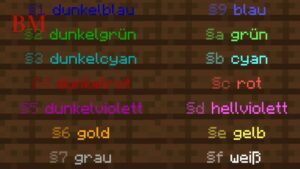
Wie benutzt man Farbcodes in Minecraft?
Um Farbcodes in Minecraft zu verwenden, musst du das §-Zeichen gefolgt von dem entsprechenden Farb- oder Formatierungscode eingeben. Dies kann in verschiedenen Kontexten innerhalb des Spiels geschehen, z.B. beim Beschriften von Schildern oder beim Senden von Nachrichten im Chat.
Beispiel:
- Um einen Text rot zu färben, benutze den Code §c.
- Um einen Text fett darzustellen, benutze den Code §l.
- Um einen Text kursiv darzustellen, benutze den Code §o.
Diese Farbcodes müssen korrekt eingegeben werden, damit die gewünschte Formatierung angezeigt wird. Es ist wichtig, dass du den richtigen Code für die jeweilige Formatierung kennst und wie man das §-Zeichen korrekt einfügt.
Textformatierung auf Schildern
Die Textformatierung auf Schildern in Minecraft ist eine großartige Möglichkeit, Informationen hervorzuheben und dekorative Schilder zu erstellen. Um Text auf Schildern zu formatieren, musst du ebenfalls die Farbcodes verwenden.
Beispiel:
- Um ein Schild mit grünem Text zu erstellen, gebe §a ein, gefolgt von dem Text, den du anzeigen möchtest.
- Um Text fett und kursiv zu gestalten, kombiniere die Codes §l und §o.
Die Schilder können verwendet werden, um Hinweise, Namen oder kreative Nachrichten anzuzeigen. Durch die Verwendung von Farbcodes wird dein Text nicht nur lesbarer, sondern auch attraktiver.
Lesen Sie auch: Discord Nitro kündigen
Bunte Chat-Nachrichten senden
Die Möglichkeit, bunte Chat-Nachrichten zu senden, kann besonders nützlich sein, um wichtige Nachrichten hervorzuheben oder einfach Spaß zu haben. Um eine farbige Chat-Nachricht zu senden, benutze das §-Zeichen gefolgt von dem gewünschten Farbcode.
Beispiel:
- Um eine gelbe Chat-Nachricht zu senden, benutze den Code §e.
- Um eine durchgestrichene Nachricht zu senden, benutze den Code §m.
Diese Techniken sind besonders nützlich auf Servern, wo viele Nachrichten gesendet werden und bestimmte Informationen hervorgehoben werden müssen.
Verwendung von fett und kursiv
Neben den Farbcodes bietet Minecraft auch die Möglichkeit, Text fett, kursiv oder unterstrichen zu formatieren. Dies kann durch die Kombination verschiedener Codes erreicht werden.
Beispiel:
- Um einen Text fett darzustellen, benutze den Code §l.
- Um einen Text kursiv darzustellen, benutze den Code §o.
- Um einen Text unterstrichen darzustellen, benutze den Code §n.
Diese Formatierungen können in Kombination mit den Farbcodes verwendet werden, um den Text noch auffälliger zu gestalten. Zum Beispiel kann ein Text sowohl fett als auch rot sein, indem du die Codes §l und §c kombinierst.
Farbcodes in der server-konsole
Farbcodes können auch in der server-konsole verwendet werden, um die Anzeige von Text zu formatieren. Dies ist besonders nützlich für Serveradministratoren, die bestimmte Nachrichten hervorheben möchten.
Beispiel:
- Um eine grüne Nachricht in der Konsole anzuzeigen, benutze den Code §a.
- Um eine durchgestrichene Nachricht anzuzeigen, benutze den Code §m.
Diese Codes müssen in den entsprechenden Befehlen in der server-konsole eingefügt werden, um die gewünschte Formatierung zu erreichen.
Einfügen des §-Zeichens
Das Einfügen des §-Zeichens kann je nach Plattform unterschiedlich sein. In der Java-Version von Minecraft kannst du das §-Zeichen direkt eingeben, während es in der Bedrock-Edition möglicherweise nicht direkt über die Tastatur verfügbar ist.
In solchen Fällen kannst du das §-Zeichen kopieren und einfügen oder externe Programme verwenden, um es hinzuzufügen. Es ist wichtig zu wissen, wie man das §-Zeichen korrekt einfügt, um die Farbcodes effektiv nutzen zu können.

Farbcodes in der MOTD
Die message of the day (MOTD) ist der Text, der im Server-Browser angezeigt wird, wenn Spieler den Server sehen. Farbcodes können verwendet werden, um die MOTD attraktiver zu gestalten und bestimmte Informationen hervorzuheben.
Beispiel:
- Um die MOTD blau anzuzeigen, benutze den Code §9.
- Um die MOTD fett anzuzeigen, benutze den Code §l.
Die Farbcodes müssen in der server.properties Datei unter dem Eintrag „motd=“ hinzugefügt werden.
Beispiele für Farbcodes
Hier sind einige Beispiele für die Verwendung von Farbcodes in Minecraft:
- §1Blauer Text
- §cRoter Text
- §lFetter Text
- §oKursiver Text
- §mDurchgestrichener Text
- §nUnterstrichener Text
Diese Beispiele zeigen, wie einfach es ist, Text in Minecraft zu formatieren und die verschiedenen Möglichkeiten, die Farbcodes bieten.
Lesen Sie auch: Samsung Feuchtigkeitssensor Deaktivieren
Häufige Fragen und Tipps
Wie ändere ich die Farbe meines Textes in Minecraft?
Um die Farbe deines Textes in Minecraft zu ändern, benutze das §-Zeichen gefolgt von dem entsprechenden Farbcode. Zum Beispiel färbt §c den Text rot.
Kann ich Farbcodes in allen Minecraft-Versionen verwenden?
Farbcodes können in den meisten Versionen von Minecraft verwendet werden, einschließlich der Java- und Bedrock-Edition. In einigen Versionen musst du jedoch spezielle Schritte unternehmen, um das §-Zeichen einfügen zu können.
Warum werden meine Farbcodes nicht angezeigt?
Stelle sicher, dass du das §-Zeichen korrekt eingefügt hast und dass der Farbcode richtig eingegeben wurde. Wenn die Farbcodes immer noch nicht angezeigt werden, überprüfe, ob die Version von Minecraft, die du verwendest, Farbcodes unterstützt.
Zusammenfassung
- Minecraft Farbcodes beginnen immer mit einem §-Zeichen, gefolgt von einem Buchstaben oder einer Zahl.
- Farbcodes können verwendet werden, um Text farbig, fett, kursiv oder durchgestrichen darzustellen.
- Textformatierung auf Schildern und in Chat-Nachrichten kann durch die Verwendung von Farbcodes erreicht werden.
- Farbcodes können auch in der server-konsole und in der MOTD verwendet werden.
- Das Einfügen des §-Zeichens kann je nach Plattform unterschiedlich sein.
- Beispiele für Farbcodes helfen dir, die verschiedenen Möglichkeiten der Textformatierung zu verstehen.
Mit diesem Wissen kannst du deinen Text in Minecraft kreativ gestalten und hervorheben. Viel Spaß beim Experimentieren mit den verschiedenen Farbcodes und Formatierungen!
Weitere aktuelle Nachrichten und Updates finden Sie The Berlin Mag.